Seit dem Update auf macOS Catalina klagen Nutzer immer wieder über ein Problem im Zusammenhang mit dem Zugriff auf ein Network Attached Storage (NAS). Sie erhalten plötzlich die folgende Meldung:
Der Vorgang konnte nicht abgeschlossen werden, da das Originalobjekt für „[Ordnername]“ nicht gefunden wurde.
Der Zugriff auf die Freigaben des NAS ist ebenfalls nicht mehr möglich. Da ich ebenfalls davon betroffen bin, kann ich berichten, dass die Meldung häufig dann auftritt, nachdem das NAS neu gestartet wurde (z.B. bei einem Firmwareupdate) oder nachdem der Mac im Ruhezustand war.
![Der Vorgang konnte nicht abgeschlossen werden, das sich das Originalobjekt für [Orndername] nicht gefunden wurde Der Vorgang konnte nicht abgeschlossen werden, das sich das Originalobjekt für [Orndername] nicht gefunden wurde](https://www.tech-faq.net/wp-content/uploads/2020/05/Originalobjekt-wurde-nicht-gefunden-macOS-1030x499.png)
Das Problem tritt unabhängig vom Hersteller der NAS (Synology, WD, QNAP, usw.) auf und auch das verwendete Protokoll (SMB, AFP) scheint keine Rolle zu spielen. Es handelt sich nach meinen Erkenntnissen um ein Problem das auch ausschließlich mit dem Finder unter macOS Catalina auftritt. Bei einem Gerät mit macOS Mojave hatte ich die Meldung „Originalobjekt nicht gefunden“ noch nicht.
Die Lösung: Finder neu starten
Der Workarround, der uns wieder den Zugriff auf das NAS erlaubt, beseitigt leider nicht das Problem, lässt sich aber beliebig wiederholen. Es muss lediglich der Finder unter macOS neu gestartet werden. Anschließend wird scheinbar das Originalobjekt wieder gefunden und wir können mit macOS Catalina wieder auf das NAS zugreifen.
Um den Finder neu zu starten musst Du die Tastenkombination Command + Option + ESC gleichzeitig drücken. In dem sich öffnenden Fenster nun den Finder auswählen und auf Neu starten klicken. Der Finder wird kurz beendet und sofort neu gestartet. Die Meldung bzgl. nicht gefundenem Originalobjekt sollte nun der Vergangenheit angehören.
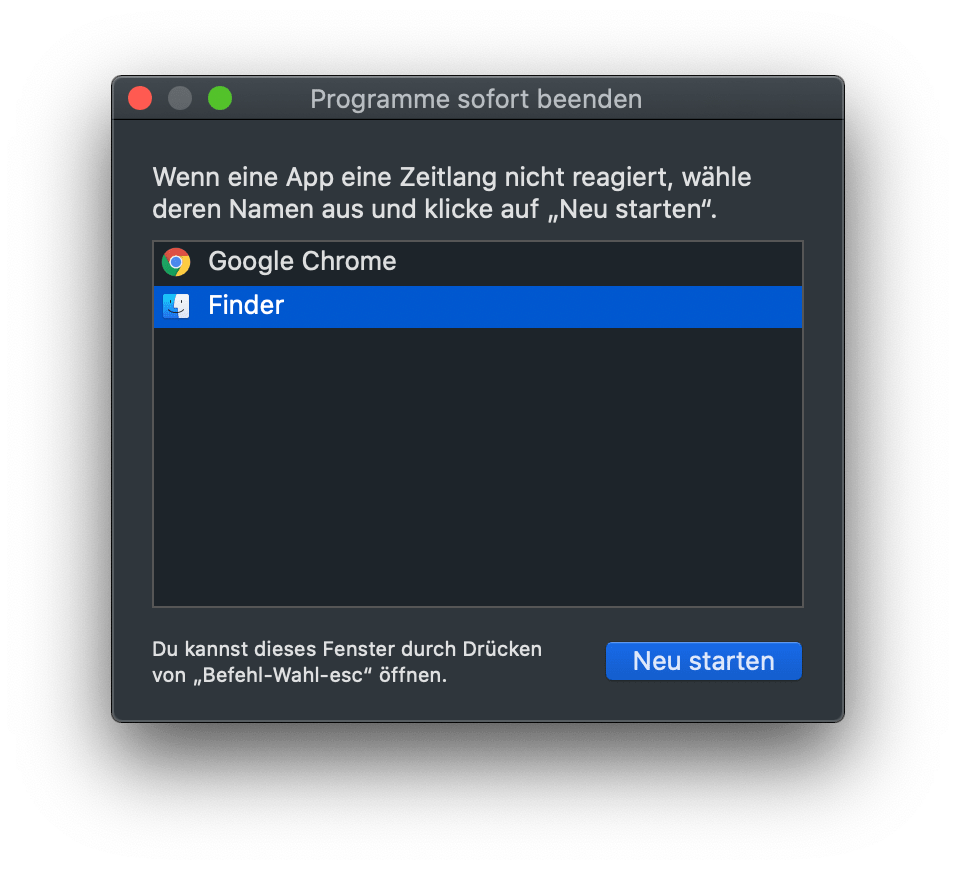
Es kursieren auch Tipps, dass das Löschen der Datei „com.apple.finder.plist“ im Verzeichnis ~/Library/Preferences zum gleichen Erfolg verhilft. Da man aber anschließend ebenfalls den Finder neu starten muss und zusätzlich alle persönlichen Einstellungen des Finders verloren gehen, halte ich von dieser Lösung nicht viel.
Ebenfalls interessant:
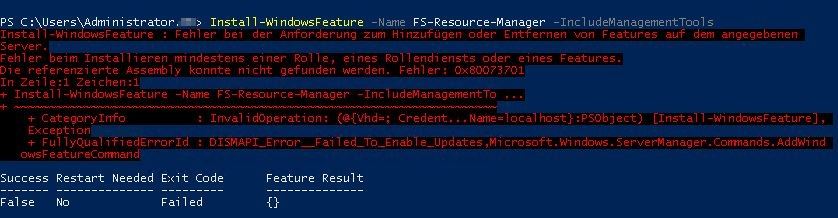
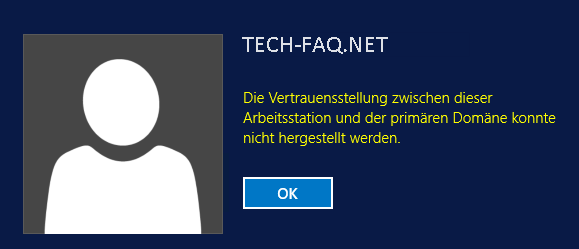
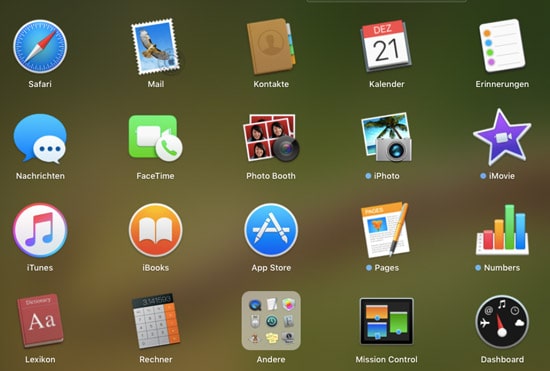
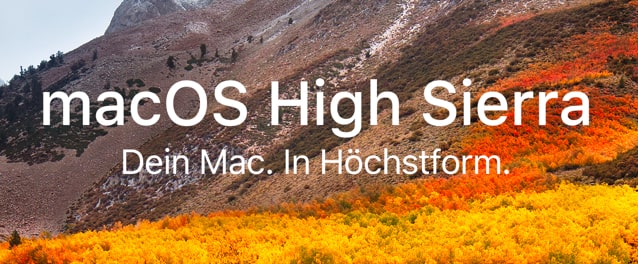
![MacOS | Daten sichern, synchronisieren und klonen [Sponsored Post] MacOS Ordner Synchronisieren](https://www.tech-faq.net/wp-content/uploads/2018/10/MacOS-Ordner-Synchronisieren.jpg)
Danke, hat mir direkt geholfen. Fühle mich auch etwas dämlich, weil „haben Sie bereits versucht, das Gerät neu zu starten?“ tatsächlich die Lösung war :D
Hallo, leider scheint das nicht zu funktionieren, wenn man eine weitere Verbindung zur NAS über Time Machine mit einem anderen User offen hat. Ich habe BigSure 11.7.4 installiert.
Für die TimeMachine ist ein anderer Nutzer auf der NAS nötig (hier TrueNAS).
Hallo Thorsten,
das kann ich bei mir leider nicht nachstellen und überprüfen. Falls Du inzwischen eine Lösung gefunden hast, kannst Du sie ja gerne hier reinschreiben. VG
Hier ist die Lösung zu finden die bei mir funktioniert hat:
https://discussions.apple.com/thread/8629452?sortBy=best
In den Einstellungen für Datenschutz und Sicherheit das Programm smbd über das Plus symbol zum Festplattenvollzugriff hinzufügen.
Seit dem ich das aktiviert habe ist die Dateifreigabe auch von externen Festplatten wieder möglich.
Vielen Dank für Deinen Beitrag